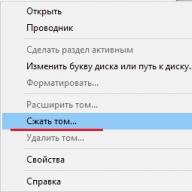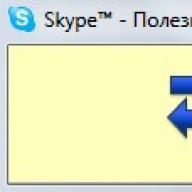ყველაზე ყურადღებიანი მომხმარებელიც კი აწყდება სიტუაციას, როდესაც მისი კომპიუტერი მოულოდნელად წყვეტს ჩართვას. ეს შეიძლება იყოს სხვადასხვა მიზეზის გამო - აპარატურა, პროგრამული უზრუნველყოფა, ან ორივეს რთული გავლენის გამო. როგორ შეიძლება მათი აღმოჩენა? რა არის არსებული პრობლემების გადასაჭრელად, რომლებიც ხელს უშლის თქვენი კომპიუტერის ჩატვირთვას?
ავარიების ინტერპრეტაცია
მკაცრად რომ ვთქვათ, სიტუაცია, როდესაც კომპიუტერი საერთოდ არ ირთვება, ანუ როდესაც არ არის რეაქცია დენის ღილაკის დაჭერაზე, იშვიათია. ეს არის რამდენიმე მიზეზის გამო, მაგალითად, უბრალოდ, ბინაში ელექტროენერგია გამორთულია.
ბევრ მომხმარებელს ესმის მდგომარეობა, როდესაც კომპიუტერი საერთოდ არ ირთვება, როგორც გამოსახულების არარსებობა ეკრანზე, ხოლო სისტემის ერთეული ჩვეულებრივ გუგუნებს და მასზე შუქები ანთებულია. პრობლემის კიდევ ერთი ინტერპრეტაცია არსებობს - სურათი არის, მაგრამ Windows არ იტვირთება. ამ თვალსაზრისით, მომხმარებელი აიგივებს ამ მდგომარეობას იმ ფაქტთან, რომ კომპიუტერი საერთოდ არ ჩართულია, რადგან შედეგი იგივეა: თქვენ არ შეგიძლიათ კომპიუტერზე მუშაობა. ჩვენ განვიხილავთ რამდენიმე სცენარს, იმის გათვალისწინებით, თუ რა განსხვავებაა მომხმარებლის შეხედულებებში ამ პრობლემის არსზე.
სიტუაცია, როდესაც კომპიუტერი მთლიანად დაზიანებულია, როგორც ზემოთ აღვნიშნეთ, საკმაოდ იშვიათია. ყველაზე ხშირად, სისტემის ერთეულზე გარკვეული მექანიზმები კვლავ იწყებენ მუშაობას, მაგრამ მრავალი მიზეზის გამო, კომპიუტერის შემდგომი დატვირთვა შეუძლებელი ხდება. თანამედროვე კომპიუტერების არქიტექტურა უზრუნველყოფს მექანიზმს, რომელიც ვარაუდობს, რომ ასეთი წარუმატებლობის შემთხვევაში, შემავალი/გამომავალი სისტემა - BIOS - აწვდის მათ სიგნალს კვინკის მსგავსი ხმებით. მათი მოსმენა შესაძლებელია დინამიკებში ან დედაპლატაში ჩაშენებულ პატარა დინამიკში. განვიხილოთ მათი მახასიათებლები.
ავარიების შესახებ
განსახილველი ბგერები იყოფა ორ ტიპად - გრძელი და მოკლე. თუ კომპიუტერი არ ირთვება და ბგერას, მაშინ უნდა დაადგინოთ რა არის სიგნალების თანმიმდევრობა. დედაპლატების თანამედროვე მწარმოებლები ყველაზე ხშირად პროგრამირებენ მიკროსქემების შესაბამის ფუნქციას ბგერების შემდეგ კომბინაციებთან მიმართებაში:
თუ ისმის 1 გრძელი სიგნალი და 3 მოკლე სიგნალი, ეს მიუთითებს იმაზე, რომ კომპიუტერი ვერ პოულობს ვიდეო ბარათს;
თუ მომხმარებელს ესმის გრძელი, იდენტური და განმეორებითი ხმები, ეს ნიშნავს, რომ არსებობს პრობლემები RAM-თან;
თუ დინამიკი გამოსცემს 5 მოკლე ხმას, ეს შეიძლება მიუთითებდეს პროცესორის უკმარისობაზე;
მათი გახმოვანება ასევე შესაძლებელია 1 გრძელი და 3 მოკლე სიგნალის გამოყენებით.
გაითვალისწინეთ, რომ გარკვეული სიგნალის ფორმატების გამოყენება დამოკიდებულია BIOS ვერსიაზე. როგორ არის ნაჩვენები? მაგალითად, BIOS-ის ზოგიერთ ვერსიაში, ვიდეო ბარათთან დაკავშირებული პრობლემები სიგნალდება ზედიზედ 2, 3 ან 4 მოკლე სიგნალით. თუ კომპიუტერი არ ირთვება და გარკვეულწილად გამოსცემს სიგნალს, მაშინ Award ტიპის BIOS-ში ბგერების ინტერპრეტაცია შეიძლება განსხვავდებოდეს Phoenix-ის მოდიფიკაციაში შემავალი/გამომავალი სისტემის ნაკრებისგან.
ელექტრომომარაგების პრობლემები
განვიხილოთ შემთხვევა, როდესაც კომპიუტერი არ ირთვება დენის პრობლემების გამო. თუ კომპიუტერი არ პასუხობს ღილაკზე დაჭერას, მაშინ პირველი რაც უნდა შეამოწმოთ არის თუ არა ბინაში ელექტროენერგია. თუ ეს ასეა, მაშინ თქვენ უნდა შეამოწმოთ მუშაობს თუ არა დამცავი დამცავი მოწყობილობა. ეს ხდება მაშინ, როდესაც მას უკავშირდება დიდი რაოდენობით მოწყობილობები - განსაკუთრებით ისინი, რომლებიც საჭიროებენ მნიშვნელოვან ენერგიას. შეიძლება პრობლემები იყოს კომპიუტერის დენის კაბელთან დაკავშირებით - თქვენ უნდა შეამოწმოთ, არის თუ არა ის სწორად დაკავშირებული სისტემის განყოფილების შესაბამის სოკეტთან, ისევე როგორც განყოფილებაში.

თუ კომპიუტერი არ ირთვება გაშვებისას, ეს შეიძლება გამოწვეული იყოს მომხმარებლის მიერ სისტემის ერთეულის უკანა მხარეს არსებული გადამრთველის გააქტიურების გამო. იგი განთავსებულია იმ ბუდესთან, სადაც ჩასმულია დენის კაბელი. აუცილებელია, რომ შესაბამისი ელემენტი იყოს ჩართულ მდგომარეობაში. ასევე, ზოგიერთი კომპიუტერი მხარს უჭერს რამდენიმე ტიპის ალტერნატიულ დენს, როგორიცაა 110 და 220 ვოლტი. თითოეულ მათგანში სამუშაოდ, თქვენ უნდა გადაიტანოთ შესაბამისი გადამრთველი სწორ პოზიციაზე.
პრობლემები ელექტრომომარაგებასთან დაკავშირებით
კიდევ ერთი შესაძლო მიზეზი იმისა, რომ კომპიუტერი საერთოდ არ ირთვება, არის გაფუჭებული კვების წყარო. ამ შემთხვევაში ელექტროენერგია კომპიუტერს ჩვეულებრივ მიეწოდება, მაგრამ მის განაწილებაზე პასუხისმგებელი შესაბამისი კომპონენტი არ მუშაობს. არ არის რეკომენდებული ელექტრომომარაგების ფუნქციონირების დიაგნოსტიკა შესაბამისი აღჭურვილობის გარეშე - უმჯობესია დაუყოვნებლივ დაუკავშირდეთ სპეციალისტებს.

მაგრამ შეიძლება აღმოჩნდეს, რომ ის არ ჩაირთვება ელექტრომომარაგების გაუმართაობის გამო, რომელიც მომხმარებელს ადვილად შეუძლია საკუთარი თავის გამოსწორება. ფაქტია, რომ ზოგჯერ ძაბვის ცვლილებების წინააღმდეგ ელექტრომომარაგების შიდა დაცვის მექანიზმი ამოქმედდება. თუ ელექტრული ქსელის ტალღაა, კომპიუტერის სისტემის ერთეულის შესაბამისი ელემენტები ამოქმედდება და არ აწვდის ელექტროენერგიას მიკროსქემებს. ეს საკეტი იმოქმედებს მანამ, სანამ მომხმარებელი არ გამორთავს დაცვის სისტემის მუშაობაზე პასუხისმგებელ კონდენსატორს. ამის გაკეთება მარტივია - თქვენ უნდა ამოიღოთ დენის კაბელი სისტემის ერთეულის სოკეტიდან, დაელოდოთ რამდენიმე წამს და დააბრუნოთ. თუ პრობლემა გამოწვეული იყო დაცვის გამო, კომპიუტერი დაიწყებს ნორმალურად ჩატვირთვას.
Ბატარეის შეცვლა
შესაძლო მიზეზებს შორის, რის გამოც კომპიუტერი უარს ამბობს დენის ღილაკზე პასუხის გაცემაზე, არის წარუმატებელი CMOS ბატარეა, რომელიც მდებარეობს დედაპლატზე. მისი შენახვის ვადა დაახლოებით 5 წელია. ამიტომ, სრულიად ნორმალურია, რომ ამ პერიოდის შემდეგ მან შეიძლება შეწყვიტოს ფუნქციონირება. გაითვალისწინეთ, რომ ეს პრობლემა დაუყოვნებლივ არ ჩნდება: მას ჩვეულებრივ წინ უძღვის გარკვეული პრობლემები კომპიუტერის გაშვებასთან დაკავშირებით, სისტემის დროის პარამეტრებში სპონტანური წარუმატებლობები და კომპიუტერის დროდადრო ჩატვირთვა.
CMOS ბატარეის გამოცვლა საკმაოდ მარტივია - აზრი აქვს სრულიად გამოუცდელ მომხმარებლებს მიმართონ პროფესიონალებს, მათ, ვისაც არ სურს შემთხვევით ზიანი მიაყენოს კომპიუტერს მნიშვნელოვანი ტექნიკის არარსებობის გამო. მოცემული ელემენტი, ფაქტობრივად, ბატარეას ჰგავს, მაგრამ ძალიან ბრტყელი, პატარა მონეტის მსგავსი. ის შეიძლება განთავსდეს დედაპლატზე სხვადასხვა ადგილას. მაგალითი მოცემულია ქვემოთ მოცემულ ფოტოში.

თქვენ შეგიძლიათ ამოიღოთ ბატარეა თხელი ხრახნიანი გამოყენებით. ჯობია, მაღაზიაში წაიღოთ იგი ნიმუშად და სთხოვოთ გამყიდველს მოგცეთ ზუსტად იგივე, მაგრამ ახლახან გამოშვებული.
როცა აპარატურა შენელდება
თუ კომპიუტერის დენი არ ჩართულია, მაშინ პრობლემები შეიძლება წარმოიშვას სისტემის განყოფილების სხვა აპარატურულ კომპონენტებშიც. მაგალითად, ხშირად ხდება, რომ სისტემის ერთეულის რეალური დაწყების ღილაკის დიზაინი დეფორმირებულია. შედეგად, შესაბამის ელემენტს უბრალოდ არ შეუძლია დახუროს საჭირო კონტაქტები დედაპლატზე კომპიუტერის ჩატვირთვის დასაწყებად. თქვენ ასევე შეგიძლიათ დაეხმაროთ სისტემის ხელით ჩართვას დედაპლატზე დენის კონექტორის პოვნის და მასზე კონტაქტების ფრთხილად დახურვით ხრახნიანი გამოყენებით. რა თქმა უნდა, უკეთესია, თუ ამას სპეციალისტი გააკეთებს.
კომპიუტერის დედაპლატა შეიცავს დიდი რაოდენობით კონდენსატორებს, ტრანზისტორებს და სხვა ელემენტებს, რომელთაგან თითოეული მნიშვნელოვანია კომპიუტერის სტაბილური მუშაობისთვის. თუ კომპიუტერი საერთოდ არ ჩართულია, მიზეზი შეიძლება იყოს ერთ-ერთი შესაბამისი კომპონენტის გაუმართაობა. ცხადია, ამის აღმოჩენა მხოლოდ გამოცდილ სპეციალისტს შეუძლია. მაგრამ აღმოფხვრის მეთოდით, სავსებით შესაძლებელია სცადოთ ამ პრობლემის გარკვევა, დარწმუნდით, რომ პრობლემა არ არის ელექტრომომარაგებაში, არა დენის წყაროში და არა დენის ღილაკში.
ჩვენ განვიხილეთ ძირითადი მიზეზები, რის გამოც კომპიუტერი შეიძლება საერთოდ არ რეაგირებდეს დენის ღილაკზე. მოდით ახლა შევისწავლოთ სიტუაციები, როდესაც კომპიუტერი ჩართულია, მაგრამ არ იწყება, ანუ ეკრანზე არ არის სურათი ან არის ერთი, მაგრამ ეს არაფერს იძლევა კომპიუტერის გამოყენების პერსპექტივის თვალსაზრისით.
ხმები შედეგის გარეშე
მოდით განვიხილოთ პირველი ვარიანტი, როდესაც სისტემური ერთეული მუშაობს, მაგრამ გამოსახულება არ ჩანს ეკრანზე - ის ციმციმებს. ეს მდგომარეობა შეიძლება გამოწვეული იყოს რამდენიმე მიზეზით.
კომპიუტერის უკმარისობის ყველაზე გავრცელებული მიზეზი არის ვიდეო ბარათთან დაკავშირებული პრობლემები. ეს არის საკმაოდ მგრძნობიარე კომპონენტი, ძირითადად მისი გადახურებისადმი მგრძნობელობის გამო. ვიდეო ბარათებს, როგორც წესი, აქვთ ქარხნული გამაგრილებელი, მაგრამ გაზრდილი დატვირთვა კომპიუტერის შესაბამის კომპონენტზე შეიძლება მოითხოვოს მნიშვნელოვნად უფრო ძლიერი გაგრილების სისტემები.
თუ კომპიუტერის ეკრანი არ ირთვება, მაშინ იმის შემოწმება, თუ რა ტიპის მოწყობილობამ შეწყვიტა ფუნქციონირება საკმაოდ მარტივია. თქვენ უნდა დააკავშიროთ სხვა მონიტორი კომპიუტერთან, ან, პირიქით, დააკავშიროთ მიმდინარე ეკრანი ნებისმიერ მესამე მხარის მოწყობილობას. ეს ხდება, რომ პრობლემებია მონიტორსა და სისტემის ერთეულს შორის კონტაქტის უზრუნველსაყოფად - მავთული გადაუგრიხეს ან, მაგალითად, კონექტორი ჩაკეტილია. და ამ შემთხვევაში, საინტერესო ეფექტი შეიძლება შეინიშნოს - შემოწმებული კომპიუტერის სხვა მონიტორი არ მუშაობს სისტემის ერთეულზე ვიდეო კონექტორში ჩაკეტილი მტვრის გამო, ხოლო მიმდინარე დისპლეი არ მუშაობს მესამე მხარის მოწყობილობაზე იმის გამო. ბლოკირება მის ელემენტებში.
განსახილველი სიტუაციის კიდევ ერთი მიზეზი, როდესაც კომპიუტერი არ ჩართულია (გამაგრილებლები მუშაობს, მაგრამ ეკრანზე არაფერი ჩანს), არის პრობლემები დედაპლატის დონეზე. როგორც ზემოთ აღვნიშნეთ, ის შეიცავს დიდი რაოდენობით კომპონენტებს. ბევრი მათგანი პასუხისმგებელია სპეციალურად ვიდეო სიგნალების დამუშავებაზე.
ვინდოუსი რატომ არ ჩაიტვირთება?
რას შეიძლება ნიშნავდეს ეს, როდესაც ეკრანზე არის სურათი? ის ფაქტი, რომ, მინიმუმ, კომპიუტერს აქვს მოქმედი პროცესორი, ოპერატიული მეხსიერება, ვიდეო ბარათი და მთავარი ჩიპები. ანუ ტექნიკურად კომპიუტერი მზადაა იმუშაოს, მაგრამ რატომღაც მას არ შეუძლია ოპერაციული სისტემის გაშვება. სცენარები, რომლებიც ასახავს ავარიას, ამ შემთხვევაში შეიძლება იყოს შემდეგი.
ვთქვათ, მომხმარებლის თვალწინ გამოჩნდება შემდეგი სურათი: კომპიუტერი არ ჩართულია (ეკრანი მუშაობს) და ეს გამოიხატება იმით, რომ Windows-ის ჩატვირთვის ნაცვლად ეკრანზე არის წარწერები. ამ შემთხვევაში, ძალიან მნიშვნელოვანია, რა ტიპის შეტყობინებები გამოჩნდება და რას ეხება ისინი. აქ შეიძლება იყოს რამდენიმე ძირითადი ვარიანტი.
შეიძლება იყოს პრობლემები მყარ დისკზე. ამ შემთხვევაში, ეკრანზე გამოჩნდება შეტყობინება, როგორიცაა Reboot and Select Proper Boot Device ან Disk Boot Failure.

შესაძლებელია, რომ Windows OS ფაილები დაზიანდეს რაიმე მიზეზით, მაგალითად, კომპიუტერული ვირუსის გამო. ამ შემთხვევაში, ბრძანების ხაზი შეიძლება გამოჩნდეს ეკრანზე, მაგრამ OS-ის გრაფიკული კომპონენტები არ იტვირთება. გაითვალისწინეთ, რომ ზოგჯერ იგივე შეტყობინებები ჩნდება მონიტორზე Windows-ის წარუმატებლობის შემთხვევაში, როგორც დისკთან დაკავშირებული სირთულეების შემთხვევაში.
ორივე სცენარში პრობლემა საკმაოდ სერიოზულია და შეიძლება მოითხოვოს OS-ის ხელახლა ინსტალაცია ან მყარი დისკის შეცვლა. მაგრამ ეს ხდება, რომ ეს არის ძალიან მცირე მარცხი, მაგალითად, დაკავშირებულია მყარი დისკის კონექტორების არასტაბილურ კონტაქტთან დედაპლატზე. მისი მარტივად მოგვარება შესაძლებელია შესაბამისი ელემენტების შემოწმებით.
უმარტივესი შემთხვევაა ის, რომ ფლოპი დისკი მდებარეობს მკითხველში მოქნილი მაგნიტური მედიისთვის (თუმცა ისინი მოძველებულად ითვლება, მაგრამ ზოგჯერ გამოიყენება). ბევრ კომპიუტერში, სისტემის პარამეტრებში, რაც არ უნდა გასაკვირი ჟღერდეს, გააქტიურებულია ვარიანტი, რომლის მიხედვითაც OS-მ უნდა დაიწყოს იტვირთება ფლოპი დისკიდან. მასზე ოპერაციული სისტემის ვერ პოულობს, კომპიუტერი გადაწყვეტს, რომ ის საერთოდ არ არის დაინსტალირებული და ეკრანზე აჩვენებს შესაბამის შეტყობინებას. თქვენ უნდა ამოიღოთ ფლოპი დისკი და სცადოთ ხელახლა ჩატვირთვა.
ანალოგიური სიტუაციაა ის, რომ მომხმარებელმა ცოტა ხნის წინ დააინსტალირა Windows ან შეავსო იგი ჩატვირთვის დისკიდან პროგრამული უზრუნველყოფის რამდენიმე ნიმუშით და დაივიწყა შესაბამის მკითხველში. სისტემა, შესაძლოა, ასევე იყოს კონფიგურირებული, რომ დაიწყოს ჩატვირთვა CD ან DVD დისკიდან და ასე გაგრძელდება ყოველ ჯერზე, სანამ ადამიანი არ ამოიღებს დისკს იქიდან. როგორც წესი, თუ DVD-ზე სისტემური ფაილები არ არის, ჩამოტვირთვა გრძელდება მყარი დისკიდან. მაგრამ ისინი შეიძლება დამალული იყოს მომხმარებლისთვის მედიაში და მან შეიძლება არც იეჭვოს რა ხდება, როდესაც Windows არ იტვირთება. ამიტომ, კომპიუტერის გაშვებისას, ნებისმიერ შემთხვევაში, უნდა დარწმუნდეთ, რომ მკითხველებში არ არის განთავსებული მედია – არც მოქნილი და არც ლაზერული.
თუ Windows არ ჩაიტვირთება, ეს ასევე შეიძლება გამოწვეული იყოს მყარი დისკის აპარატურასთან დაკავშირებული პრობლემებით. ამისათვის თქვენ უნდა დაუკავშიროთ მყარი დისკი სხვა კომპიუტერს, როგორც დამატებით და შეამოწმოთ არის თუ არა მისგან ფაილების წაკითხვა. სხვათა შორის, სასარგებლო იქნება ყველაზე ღირებული მონაცემების სხვა კომპიუტერზე ასლების გაკეთება.

კიდევ ერთი ვარიანტია, რომ Windows-მა დაიწყოს ჩატვირთვა, მაგრამ "Desktop"-ის ნაცვლად, ეკრანზე გამოჩნდება სხვა სურათები ან, ისევ, ბრძანების ხაზი. ეს ნიშნავს, რომ დისკი კარგად არის, მაგრამ თავად ოპერაციულ სისტემასთან არის პრობლემები. ამ შემთხვევაში, დიდი ალბათობით, დაგჭირდებათ OS-ის ხელახლა ინსტალაცია.
Windows-ის გაშვებასთან დაკავშირებული შესაძლო პრობლემების შემთხვევაში, მომხმარებელს ყოველთვის ხელთ უნდა ჰქონდეს ჩატვირთვის დისკი. ეს შეიძლება იყოს საკუთრების საინსტალაციო მედია Microsoft-ისგან ან, მაგალითად, გენერირებული კომპიუტერის მწარმოებლის მიერ. მეორე შემთხვევაში დისკი შეიძლება შეიცავდეს სასარგებლოც.მსგავსი ტიპის მედია შეიძლება დამოუკიდებლად დამზადდეს, მაგალითად, ლინუქსის უფასო დისტრიბუციებზე დაყრდნობით.
არასწორი BIOS პარამეტრები
ხდება ისე, რომ კომპიუტერი ირთვება, მაგრამ არ იწყება, რადგან შეყვანის/გამომავალი სისტემის პარამეტრები არასწორია. ეს შეიძლება გამოწვეული იყოს, მაგალითად, იმით, რომ მომხმარებელმა დააინსტალირა ახალი ტექნიკის კომპონენტი კომპიუტერში, მაგალითად, დამატებითი RAM მოდული განაახლა ვიდეო ბარათი ან თუნდაც პროცესორი, მაგრამ BIOS პარამეტრები იგივე დარჩა.

ამ შემთხვევაში ყველაზე სწორი ვარიანტია I/O სისტემის პარამეტრების ნაგულისხმევად დაყენება. ამისათვის თქვენ უნდა გადახვიდეთ BIOS ინტერფეისზე - ყველაზე ხშირად, თქვენ უნდა დააჭიროთ DEL-ს კომპიუტერის ჩატვირთვის დასაწყისში, შემდეგ კი იპოვოთ Set Default Settings ელემენტი ან მსგავსი რამ. შემდეგ თქვენ უნდა აირჩიოთ Save and Exit Setup ვარიანტი ან მსგავსი რამ. ამის შემდეგ, I/O სისტემა ჩაიწერს ცვლილებებს ნაგულისხმევი პარამეტრების დასაყენებლად და კომპიუტერის გადატვირთვის მიზნით. თუ პრობლემა შენარჩუნებულია, მაშინ მიზეზი, რის გამოც ჩამოტვირთვა არ ხდება, სხვა რამეა. შემდგომში, ყველაზე ოპტიმალური BIOS პარამეტრების დაყენება შესაძლებელია გამოცდილ სპეციალისტებთან კონსულტაციებით.
სხვათა შორის, BIOS-ში ასევე შეგიძლიათ შეასწოროთ სისტემის მოთხოვნების თანმიმდევრობა OS-ის ჩატვირთვისთვის. ზემოთ ჩვენ შევხედეთ სცენარს, რომლის დროსაც შესაბამისი მკითხველის შიგნით მოთავსებული ფლოპი დისკი შეიძლება ხელი შეუშალოს Windows-ის გაშვებას. მასზე წვდომაზე პასუხისმგებელი პარამეტრები ასევე მითითებულია BIOS-ში. ისინი განლაგებულია Boot Sequence განყოფილებაში ან მის მსგავსში. როგორც წესი, ეს პარამეტრები მოიცავს მედიის ვერტიკალურ რეიტინგს, საიდანაც განხორციელდება ჩამოტვირთვა. თუ ფლოპი დისკი (ფლოპი) მდებარეობს სხვების ზემოთ, მაშინ ის შეიძლება შეიცვალოს HDD-ით (მყარი დისკი).
გაშვებული კომპიუტერი გამორთულია
რა უნდა გააკეთოთ, თუ შემდეგი სიტუაცია მოხდა: თქვენი კომპიუტერი გამორთულია და არ ჩაირთვება? აქ უმარტივესი ვარიანტია, რა თქმა უნდა, ელექტროენერგიის გათიშვა. მაგრამ საკმაოდ ხშირად მიზეზი განსხვავებულია - გარკვეული ტექნიკის კომპონენტების გადახურება. ყველაზე ხშირად - პროცესორი. როდესაც ის გადახურდება, სისტემაში მოქმედებს დაცვის ალგორითმი. უფრო მეტიც, როგორც წესი, იგი დაფუძნებულია აპარატურაზე, ანუ შედის თავად პროცესორის არქიტექტურაში. თუ მთავარი კომპიუტერის ჩიპის ტემპერატურა უფრო მაღალია, ვიდრე მასში დაპროგრამებული კრიტიკული დონე, კომპიუტერი არ ჩაირთვება.
ამ პრობლემის ორი მიზეზი არსებობს: გაუმართავი ან არასაკმარისად ძლიერი გამაგრილებელი, ასევე გამხმარი თერმული პასტა, ნივთიერება, რომელიც აძლიერებს ვენტილატორის ეფექტს. ხდება ისე, რომ მომხმარებელი ზედმეტად გადატვირთავს პროცესორს - როგორც წესი, ეს პროცედურა გულისხმობს მიკროსქემის საათის სიხშირის მნიშვნელოვან ზრდას, რაც იწვევს მის შესამჩნევ გადახურებას, რისთვისაც შეიძლება გამაგრილებელი არ იყოს შექმნილი.
იმისათვის, რომ კომპიუტერი პროცესორით, რომლის ტემპერატურა ნორმაზე მაღალია, ჩაიტვირთოს, ცოტა უნდა დაელოდოთ. ამ პრობლემის შემდგომი წარმოშობის თავიდან ასაცილებლად, თქვენ უნდა შეცვალოთ თერმული პასტა და ასევე გააუმჯობესოთ ქულერი. შეიძლება ასევე იყოს, რომ ვენტილატორი უბრალოდ მტვრიანია. ამ შემთხვევაში, თქვენ უნდა გაასუფთაოთ იგი. სხვათა შორის, ჰიგიენის ასპექტი მნიშვნელოვანია კომპიუტერის კომპონენტების უმეტესობისთვის - არა მხოლოდ გამაგრილებელი, არამედ ვიდეო ბარათი, დედაპლატა, დისკები და სისტემის ერთეულის მთავარი ვენტილატორი.
ლეპტოპის სისტემის გაუმართაობა? კომპიუტერი არ ჩაიტვირთება? რა უნდა გააკეთოთ, თუ თქვენს კომპიუტერს ჩართავთ სიგნალს? ამ კითხვებზე პასუხებს ჩვენს სტატიაში განვიხილავთ.
მოდით, სასწრაფოდ ვცადოთ ყველაფრის დალაგება და გავიგოთ, არ ირთვება თუ არა პერსონალური კომპიუტერი (შემდგომში კომპიუტერი) და/ან მონიტორი? ჩართვისას არის სიგნალი თუ არა? არის სიტუაციები, როდესაც კომპიუტერი აბსოლუტურად მუშაობს, ე.ი. კომპიუტერი ჩართულია, მაგრამ მონიტორზე სურათი არ არის.
მონიტორთან ბევრი პრობლემა არ არის, ამიტომ გირჩევთ დაიწყოთ მათგან.
რა უნდა გააკეთოს, თუ მონიტორი არ ჩართულია?
ყურადღება მიაქციეთ მონიტორის ჩართვის ღილაკს. თუ არ ანათებს, პრობლემაა ეკრანის კვების ბლოკში. ამასთან, უნდა გახსოვდეთ, რომ ყველა მონიტორს არ აქვს განათებული ჩართვის ღილაკი, მაგალითად, Samsung SyncMaster SA10-ს არ აქვს ის.
აქ მოცემულია მოქმედებების ალგორითმი გაუმართაობის დიაგნოსტიკისთვის:
- დააჭირეთ ჩართვის ღილაკს მონიტორზე; ის შეიძლება გამორთული იყოს.
- დარწმუნდით, რომ განყოფილება, რომელზეც მონიტორი არის დაკავშირებული, გამართულად მუშაობს. ეს შეიძლება გაკეთდეს ინდიკატორის ხრახნიანი, მულტიმეტრით ან ნებისმიერი პორტატული ელექტრო მოწყობილობის გამოყენებით, მაგალითად, დამტენი მობილური ტელეფონისთვის, ტაბლეტისთვის, რადიოთი, ნათურა და ა.შ. სცადეთ მონიტორის ჩართვა სხვა განყოფილებიდან.
- შეამოწმეთ კვების კაბელი, შეიძლება იყოს სტატიკური დატენვის პრობლემა კაბელის ბოლოებში ან თავად კაბელთან. ამოიღეთ კაბელი და ჩასვით უკან. სცადეთ სხვა კაბელი.
- პრობლემა არის მონიტორის კვების ბლოკში (შემდგომში PSU). საჭიროა ელექტრომომარაგების შეკეთება (კონდენსატორების გადადუღება) ან შეცვლა.
- პრობლემა დენის ღილაკშია. ღილაკი უნდა შეიცვალოს.
- ადიდებულმა კონდენსატორები მონიტორის დაფაზე. საჭიროა კონდენსატორების გადადუღება.
თუ მონიტორის ჩართვის ღილაკი ციმციმებს, მაგრამ გამოსახულება არ არის, პრობლემაა VGA (DVI) სიგნალის კაბელთან ან კომპიუტერის ვიდეო ბარათთან.
- შეამოწმეთ მონიტორის სიგნალის კაბელი (VGA ან DVI), კაბელი შეიძლება მჭიდროდ არ მოთავსდეს სოკეტში. გამკაცრეთ კაბელის დასამაგრებელი ხრახნები. სცადეთ ეს კაბელი სხვა ეკრანზე ან დააინსტალირეთ სხვა გამოცდილი კაბელი არსებულზე. ზოგიერთ ეკრანს აქვს როგორც VGA, ასევე DVI შეყვანა; თუ ერთი არ მუშაობს, თქვენ უნდა სცადოთ მეორე, რა თქმა უნდა, თუ გაქვთ შესაბამისი კონექტორი თქვენს კომპიუტერის ვიდეო ბარათზე.
- პრობლემა ვიდეო კარტაშია. თუ სისტემის ერთეულს აქვს 2 ან მეტი ვიდეო ბარათი, სცადეთ VGA ან DVI კაბელის სხვა ვიდეო ბარათზე გადატანა. გადაიტანეთ ვიდეო ბარათი სხვა სლოტში. შეცვალეთ ვიდეო კარტა დადასტურებულით. შეამოწმეთ თქვენი ვიდეო ბარათი სხვა კომპიუტერზე.
ამ ეტაპზე მონიტორის ყველა გაუმართაობის 90% ამოწურულია და ჩვენ გადავდივართ კომპიუტერის გაუმართაობაზე.
კომპიუტერი არ ჩაირთვება თუ არ ჩაიტვირთება?
სანამ კომპიუტერის გაუმართაობის აღწერას დავიწყებთ, უნდა გვესმოდეს ტერმინოლოგია, რადგან ერთი შეხედვით იდენტურ სიტყვებს, რომლებიც გამოიყენება გაუმართაობის აღსაწერად, განსხვავებული მნიშვნელობა აქვს. ასე რომ, მანქანა არ ჩართულია, როდესაც კომპიუტერის ჩართვის ღილაკზე დაჭერის შემდეგ:
- ინდიკატორის ნათურები არ ანათებს;
- თქვენ არ გესმით მოქმედი გაგრილების გამაგრილებლების (ვენტილატორების) ხმაური;
- არ არის ერთი ხმოვანი სიგნალი ჩაშენებული დინამიკიდან, რომელიც ჩვეულებრივ თან ახლავს კომპიუტერის ნორმალურ გაშვებას. გთხოვთ გაითვალისწინოთ, რომ სხვადასხვა ხანგრძლივობის რამდენიმე სიგნალის სერია (მოკლე/გრძელი), პირიქით, მიუთითებს კომპიუტერის გაუმართაობაზე.
კომპიუტერი არ ჩაიტვირთება, როდესაც კომპიუტერის ჩართვის ღილაკზე დაჭერის შემდეგ:
- ინდიკატორის განათება მუდმივად ანათებს ან ციმციმებს;
- ისმის მოქმედი გაგრილების გამაგრილებლების (ვენტილატორების) ხმაური;
- არის ერთი ხმოვანი სიგნალი ჩაშენებული სპიკერიდან კომპიუტერის დაწყების შემდეგ; კომპიუტერის ოპერაციული სისტემა (შემდგომში OS) არ იტვირთება, შავი ეკრანი, სიკვდილის ლურჯი ეკრანი (BSoD).
რა უნდა გააკეთოს, თუ კომპიუტერი გაისმის?
როდესაც ჩართავთ კომპიუტერს, თუ შედეგი დადებითია შეცდომებზე, ჩაშენებული დინამიკი გამოსცემს ერთ მოკლე სიგნალს. თუ ჩატვირთვისას არის სიგნალების სერია (კომპიუტერი ახმოვანებს), მაშინ კომპიუტერს აქვს პრობლემები. სიგნალების რაოდენობის შესაბამისობა, მათი ხანგრძლივობა, სისტემის შეცდომები განსხვავებულია და განსხვავდება BIOS-ის მწარმოებლების მიხედვით. როდესაც ჩართავთ კომპიუტერს, ყურადღება მიაქციეთ BIOS დეველოპერს (ინფორმაცია მითითებულია მონიტორზე ჩატვირთვისას და ასევე შეგიძლიათ იხილოთ დედაპლატის ინსტრუქციებში). BIOS-ის ყველაზე პოპულარული მწარმოებლები არიან: Asus, Award, AMI, AST, Phoenix, Compaq, DELL.
საინტერესოა!ხმოვანი სიგნალების დეკოდირების ცხრილები შეგიძლიათ იხილოთ ვიკიპედიის შესაბამის განყოფილებაში.
თუ კომპიუტერი არ ჩართულია, თქვენ უნდა მიჰყვეთ ქვემოთ მოცემულ რამდენიმე რეკომენდაციას:
- დარწმუნდით, რომ სისტემის ერთეულის კვების წყარო ჩართულია. სისტემის ერთეულის უკანა მხარეს არის კვების ღილაკი.
- დარწმუნდით, რომ განყოფილება, რომელზეც არის დაკავშირებული კომპიუტერი, მუშაობს გამართულად (იხილეთ მსგავსი პრობლემის გადაწყვეტა მონიტორისთვის).
- დარწმუნდით, რომ კომპიუტერის კვების კაბელი კარგ მდგომარეობაშია; შეიძლება იყოს სტატიკური დატენვის პრობლემა კაბელის ბოლოებში ან თავად კაბელთან. ამოიღეთ კაბელი და ჩასვით უკან. სცადეთ სხვა კაბელი (მაგალითად, მონიტორიდან).
- დარწმუნდით, რომ კომპიუტერის დაფებზე დიდი რაოდენობით მტვერი არ არის. სცადეთ თქვენი კომპიუტერის გაწმენდა ფუნჯის და მტვერსასრუტის გამოყენებით.
- დარწმუნდით, რომ კომპიუტერის კვების წყარო მუშაობს გამართულად. გაზომეთ ძაბვა კვების წყაროს გამოსავალზე მულტიმეტრით. შავ და ყვითელ სადენებს შორის ძაბვა უნდა იყოს 12 ვ, შავსა და წითელს შორის - 5 ვ. სცადეთ მსგავსი სიმძლავრის სხვა წყარო.
- დარწმუნდით, რომ კომპიუტერის ჩართვის ღილაკი გამართულად მუშაობს. საჭიროების შემთხვევაში, შეცვალეთ ღილაკი.
- დარწმუნდით, რომ არ არის ადიდებულმა კონდენსატორები კომპიუტერის დედაპლატზე. ასეთის არსებობის შემთხვევაში აუცილებელია კონდენსატორების ხელახლა გადაყიდვა.
- BIOS ბატარეის პრობლემა. ამოიღეთ ბატარეა და შეამოწმეთ ძაბვა მის კონტაქტებზე, ის უნდა იყოს 3 ვ. მცირე მხარეს გადახრები იწვევს კომპიუტერის არასტაბილურ მუშაობას. სცადეთ სხვა ბატარეის ჩასმა.
- დარწმუნდით, რომ მყარი დისკი მუშაობს გამართულად. შეამოწმეთ, არის თუ არა ყველა კონექტორი (დენი/SATA/IDE) სწორად დაყენებული. კომპიუტერის გამოყენებისას, მ.შ. ხოლო ჩატვირთვისას თუ მყარ დისკზე დაადებთ ხელს, იგრძნობთ მცირე ვიბრაციას, თუ ეს არ მოხდა, დიდია მყარი დისკის შეერთების კაბელების პრობლემების ან მისი გაუმართაობის ალბათობა.
- დარწმუნდით, რომ ოპერატიული მეხსიერება (შემდგომში RAM) კარგ მუშა მდგომარეობაშია. სცადეთ RAM მოდულის ჩასმა დედაპლატის სხვა სლოტში. თუ რამდენიმე მოდულია, თქვენ უნდა ამოიღოთ ისინი, რის შემდეგაც თქვენ უნდა სცადოთ სათითაოდ ჩასვათ ისინი სლოტებში და ყოველი მცდელობის შემდეგ სცადოთ კომპიუტერის ჩართვა. სცადეთ შეცვალოთ RAM მოდული გამოცდილი, სამუშაო მოდულით.
რა უნდა გააკეთოს, თუ კომპიუტერი არ ჩაიტვირთება?
როგორც წესი, კომპიუტერი არ ჩაიტვირთება ოპერაციული სისტემის გაუმართაობის ან მყარ დისკთან დაკავშირებული პრობლემების გამო. პრობლემის მოსაგვარებლად საჭიროა:
- დარწმუნდით, რომ მყარი დისკი მუშაობს გამართულად. შეამოწმეთ მყარი დისკი ცუდი სექტორებისთვის.
- დარწმუნდით, რომ არ არის BSoD შეტყობინება ეკრანზე. BSoD ან სიკვდილის ცისფერი ეკრანი (ინგლისური Blue Screen of Death) არის Microsoft Windows ოპერაციული სისტემების კრიტიკული შეცდომის სახელი. თუ შეგხვდებათ ამ ტიპის შეცდომა, უნდა ჩაწეროთ შეცდომის კოდი და გამოიყენოთ ძიება მისი წარმოშობის მიზეზის დასადგენად.
- თუ მყარ დისკზე ყველაფერი კარგადაა და მონიტორზე BSoD შეცდომები არ არის, მაშინ დიდია ალბათობა იმისა, რომ ოპერაციულ სისტემასთან არის პრობლემა და მისი ხელახალი ინსტალაცია დასჭირდება.
კომპიუტერის მომხმარებლებს შეიძლება შეექმნათ სიტუაცია, როდესაც ისინი დააჭერენ დენის ღილაკს, კომპიუტერი არ ჩართულია. მთავარია, ამ სიტუაციაში პანიკა კი არ იყოს, არამედ გქონდეს მკაფიო სამოქმედო გეგმა. გააზრებული ქმედებები ოპტიმალურად ეხმარება წარმოქმნილი პრობლემის გადაჭრას და არ მოატყუონ ოსტატმა თაღლითებმა.
ავარიის გეგმა
მკაფიო სამოქმედო გეგმა ხელს უწყობს პანიკისა და არასწორი ქმედებების მოშორებას, რამაც შესაძლოა სიტუაციის გამწვავება გამოიწვიოს.
პროფესიონალი კომპიუტერის შეკეთების ტექნიკოსები ზუსტად იცავენ ქმედებების ამ თანმიმდევრობას.
ერთი შეხედვით, მოქმედებების ალგორითმი რთულია, მაგრამ პრაქტიკაში მარტივი და გასაგები. ამისათვის, ზემოთ ჩამოთვლილ სიაში თითოეული მოქმედება დეტალურად იქნება განხილული. რემონტის სირთულის მატებასთან ერთად სია გადადის პუნქტიდან პუნქტში; ნებისმიერს შეუძლია ნებისმიერ ნივთზე გაჩერება და პირდაპირ მეხუთე პუნქტზე გადასვლა, ანუ დაუკავშირდეს სერვის ცენტრს. მაგრამ სანამ სერვის ცენტრს დაუკავშირდებით, გახსოვდეთ, რომ ზოგჯერ საკმარისია დენის კაბელის გამოსწორება და კომპიუტერი ჩართულია.
ავარიის წინაპირობები
ისინი ცდილობენ გააანალიზონ, რატომ შეწყდა კომპიუტერის ჩართვა:

კომპიუტერი ჩამოვარდა ან ძლიერად დაარტყა და ჩატვირთვისას შიდა დინამიკი სირენავით აწკრიალებს, რა ვქნა? სავარაუდოდ, სისტემური ერთეულის შიგნით არსებული ნაწილები გათავისუფლდა დედაპლატიდან; თქვენ უნდა დააბრუნოთ ისინი ადგილზე.
გაფუჭებული კომპიუტერის გარე შემოწმება
თუ წინა ეტაპზე შეუძლებელია პრობლემის მიზეზის დადგენა, მაშინ გადადით მეორე ეტაპზე.

კომპიუტერის რეაქციის ანალიზი ჩართვისას
თუ კომპიუტერი არ ჩაირთვება, ხმოვანი და ტექსტური შეტყობინებების საშუალებით შეეცდება გვითხრას წარუმატებლობის მიზეზები.
- როდესაც ჩართავთ კომპიუტერს, ის გამოსცემს ხმებს. ხმის ტიპი განსაზღვრავს რა არის გატეხილი. ერთი და იგივე კომპიუტერის პრობლემა განსხვავებულად ჟღერს სხვადასხვა ტიპის BIOS-ზე. ისინი იგებენ, თუ რა ტიპის BIOS არის დაყენებული კომპიუტერზე და გაშიფრავენ სიგნალებს. BIOS სიგნალების მნიშვნელობის მაგალითი ჯილდოდან: ერთი გრძელი სიგნალი და ორი მოკლე - პრობლემები ვიდეო ბარათთან; ხანგრძლივი სიგნალი პერიოდულად მეორდება - პრობლემები RAM-თან; დაბალი ან მაღალი ტონის განმეორებითი სიგნალი ნიშნავს პროცესორთან არსებულ პრობლემებს.
- კომპიუტერი აჩვენებს სხვადასხვა შეტყობინებებს ეკრანზე. შეტყობინებების უმეტესობა ნიშნავს, რომ კომპიუტერი ვერ პოულობს მყარ დისკს ან ოპერაციულ სისტემას. მაგალითად, შეტყობინება Non system disk or disk error ნიშნავს, რომ ოპერაციული სისტემის ჩამტვირთველი ვერ მოიძებნა ან დისკი ვერ მოხერხდა. ამ შემთხვევაში, გათიშეთ ყველა მესამე მხარის მეხსიერების მედია: ფლეშ დრაივები, CD, ტელეფონები და სხვა USB მოწყობილობები. ისევ ცდილობენ კომპიუტერის ჩართვას, თუ შეტყობინება არ გაქრება, მაშინ პრობლემა მყარ დისკზე ან სისტემის დაფაზეა. შეამოწმეთ მყარი დისკის მუშაობა სხვა კომპიუტერთან დაკავშირებით. დედაპლატის შემოწმებამდე, სცადეთ მყარი დისკის დაკავშირება დაფის სხვა პორტთან; ზოგჯერ ეს დაგეხმარებათ, თუ დედაპლატზე მხოლოდ ერთი პორტი ვერ მოხერხდა.
- წარწერის მსგავსი წარწერის გამოჩენა Press F1-ის გასაგრძელებლად ნიშნავს, რომ სისტემის დრო არასწორია. შედით BIOS-ში და დააყენეთ სწორი დრო. შეცდომა გულშემატკივართა შეცდომა დაჭერით F1 გასაგრძელებლად ნიშნავს პრობლემებს ვენტილატორის (გამაგრილებელი), მოაგვარეთ პრობლემა. თუ მოხდა სხვადასხვა F1 შეცდომები, თქვენ არ შეგიძლიათ შეცვალოთ შეცდომა, მაგრამ გააგრძელეთ ჩატვირთვა F1 ღილაკის დაჭერით.
- ჩატვირთვისას „ლურჯი ეკრანის“ გამოჩენა შეიძლება მიუთითებდეს პროგრამულ ან აპარატურულ უკმარისობაზე. პროგრამული პრობლემები გამოწვეულია პროგრამული უზრუნველყოფის მოქმედებებით: ახალი დრაივერების დაყენება ან მათი განახლება, ახალი პროგრამების დაყენება. ამ შემთხვევაში, ისინი ჩაიტვირთება "უსაფრთხო რეჟიმში" და უკან აბრუნებს უახლეს ცვლილებებს. ცისფერი ეკრანის გამოჩენა შესაძლოა გამოწვეული იყოს ვირუსული აქტივობით. ჩატვირთეთ Live CD-დან ჩაშენებული ანტივირუსით და შეამოწმეთ ვირუსებზე. გადამოწმების შემდეგ, ისინი იტვირთება "ბოლო ცნობილი კარგი კონფიგურაციის" რეჟიმში (F8 მენიუს მეშვეობით).
- თუ კომპიუტერის ჩართვას ცდილობთ, სისტემური ერთეულის შიგნით არსებული გამაგრილებლები ხმაურობენ, მაგრამ კომპიუტერი არ პასუხობს, მაშინ თუ მონიტორი მუშაობს, ეს ნიშნავს, რომ დედაპლატა ვერ მოხერხდა.
სისტემის ერთეულის გარჩევა
თუ სისტემური განყოფილება არ ჩართულია და მიზეზები ჯერ კიდევ არ არის დადგენილი, მაშინ ისინი გადადიან შეკეთების საბოლოო ეტაპზე, განყოფილების განტვირთვით.
ნელი სიჩქარე, შეცდომები აპლიკაციებში, პერიოდული უეცარი გადატვირთვები. ეს ყველაფერი ფერმკრთალდება ბევრად უარეს პრობლემასთან შედარებით - სისტემის საერთოდ გაშვების შეუძლებლობასთან შედარებით. სიტუაცია, როდესაც დენის ღილაკის დაჭერას არ ახლავს რაიმე აქტივობა ან იწვევს სენსორების ხანმოკლე სიგნალს, LED-ების მოციმციმეს და შემდგომ გამორთვას. რა უნდა გააკეთოს მაშინ?
კომპიუტერი არ ირთვება. საერთო მიზეზები და მათი გადაწყვეტა
გაუმართავი ან არასაკმარისი ელექტრომომარაგება
სისტემის ეს ნაწილი ტრადიციულად ითვლება ერთ-ერთ ყველაზე დაუცველად, რადგან მომხმარებლების უმეტესობა კომპიუტერის აწყობისას ყურადღებას ამახვილებს პროცესორზე ვიდეო ბარათით და ყიდულობს ნაკლებად მნიშვნელოვან (მათი აზრით) კომპონენტებს იაფად. ისინი ვერ ხედავენ განსხვავებას 600 ვტ ელექტრომომარაგებას შორის 40 დოლარად და 100 დოლარად. მაგრამ იაფი ელექტრომომარაგება, როგორც წესი, არ შეესაბამება დეკლარირებულ მახასიათებლებს, აღმოჩნდება ბევრად უფრო სუსტი. გარდა ამისა, ისინი უფრო სწრაფად მარცხდებიან - ძალიან მნიშვნელოვანია მათზე პასუხისმგებლობით მოპყრობა. თუ სისტემა შეწყვეტს მუშაობას ერთ-ერთი კომპონენტის უფრო მძლავრი ვარიანტით შეცვლის შემდეგ, მაშინ მიზეზი შეიძლება იყოს ელექტრომომარაგების არასაკმარისი სიმძლავრე. თუ ეჭვი გაქვთ, რომ მოწყობილობა დაზიანებულია, გამოიყენეთ ძაბვის ტესტერი. შავი და წითელი მავთულის შეერთებით, თქვენ უნდა მიიღოთ დაახლოებით 5 ვ, შავი და ყვითელი - დაახლოებით 12 ვ. ნებადართულია არაუმეტეს 7-8%-ის გადახრა.
გადახურება
სისტემის ან მისი ცალკეული კომპონენტების ტემპერატურის კრიტიკულ დონემდე მატება ააქტიურებს დამცავ მექანიზმებს, რომლებიც ახდენენ კომპიუტერის გადატვირთვას/გამორთვას. ეს ჩვეულებრივ გამოწვეულია ორიდან ერთი მიზეზით:
- დეფექტური ან არასაკმარისი გაგრილება.არასაკმარისი გაგრილებით, ყველაფერი ნათელია - თქვენ უნდა შეცვალოთ იგი უფრო ძლიერით. მაგრამ გაუმართაობა შეიძლება განსხვავებული იყოს. თუ სისტემურ ერთეულს დიდი ხნის განმავლობაში არ ასუფთავებთ, ვენტილატორების, დედაპლატებისა და რადიატორებზე მტვრისა და ჭუჭყის შთამბეჭდავი ფენა დაგროვდება, რაც ხელს შეუშლის სითბოს გაფრქვევას. პროცესორზე თერმული პასტაც დროდადრო უნდა შეცვალოთ (თუ გადახურებაა და გაგრილება სრული სიმძლავრით მუშაობს, როცა რადიატორი ცივა, ეს არის მიზეზი).

- სისტემის და BIOS-ის არასწორი პარამეტრები.ეს პუნქტი ეხება მათ, ვისაც სურს კომპიუტერიდან დამატებითი 5-10% შესრულების გამოთიშვა ეგრეთ წოდებული "overclocking"-ის გამოყენებით. გამოუცდელი მომხმარებლები დაუფიქრებლად ზრდის ელემენტების მულტიპლიკატორს და ძაბვას, რის გამოც ისინი გადახურდებიან. თუ სისტემა უარს იტყვის ჩატვირთვაზე, შეგიძლიათ სცადოთ BIOS-ში შესვლა და ყველა მნიშვნელობის ნაგულისხმევად გადატვირთვა.
პრობლემები თქვენს მონიტორთან ან ვიდეო ბარათთან
ბევრი ადამიანი უყურებს შავი მონიტორის ეკრანს, ესმის გამაგრილებლის ტრიალის ხმა, მაგრამ მაინც თვლის, რომ სისტემა არ იწყება პროგრამული შეცდომების გამო. პრობლემა შეიძლება მდგომარეობდეს იმაში, რომ კაბელი ვერ იტანს ვიდეო სიგნალს მონიტორზე. კონექტორები შეიძლება ცუდად ან არასწორად იყოს დაკავშირებული, კაბელი შეიძლება დაზიანდეს (შემთხვევით დადგეს, მოხრილი) ან ვიდეო ბარათი გაუმართავი იყოს. ყოველთვის არ ხდება, რომ მონიტორზე ციმციმებს მცურავი ნიშანი, რომელიც მიუთითებს სიგნალის არარსებობაზე და თავად მონიტორი შეიძლება გაფუჭდეს, თუმცა ეს ხშირად არ ხდება. უბრალო მომხმარებლისთვის, რომელსაც არ აქვს სპეციალური აღჭურვილობა მის განკარგულებაში, პრობლემის დიაგნოსტიკის საუკეთესო გზაა შემთხვევითი - სცადეთ სხვა კაბელის დაკავშირება, გამოიყენეთ ჩაშენებული ვიდეოკარტა შესამოწმებლად, შეამოწმეთ მონიტორის პარამეტრები (ზოგიერთ მოდელზე თქვენ ხელით უნდა მიუთითოთ შემომავალი სიგნალის ტიპი).
ჩართვის/გადატვირთვის ღილაკების გაუმართაობა
მავთული შეიძლება გათიშული იყოს ან ზოგიერთი კონტაქტი დაზიანდეს, რის გამოც ჩართვის ბრძანება არასოდეს მიაღწევს დედაპლატს. თქვენ უნდა იპოვოთ ადგილი დაფაზე, სადაც ღილაკიდან მავთული არის დაკავშირებული და ფრთხილად დახურეთ კონტაქტები, მაგალითად, ხრახნიანი. თუ სისტემა იწყება, მიზეზი მდგომარეობს დენის ღილაკებში ან დამაკავშირებელ სადენში.
სხვა
სერიოზულ პრობლემებზე შეიძლება მიუთითებდეს დამახასიათებელი ჩხვლეტა ჩართვისას. ეს არის ერთგვარი „მორზის კოდი“ პერსონალური კომპიუტერების მფლობელებისთვის, რომელშიც დაშიფრულია შეცდომის კოდები. ბევრ მწარმოებელს აქვს სხვადასხვა კოდი, ასე რომ თქვენ უნდა მოძებნოთ ინფორმაცია დედაპლატების კონკრეტულ მოდელებზე ან ხაზებზე.
ეს იყო ყველაზე პოპულარული, მაგრამ შორს არის კომპიუტერის ჩართვის შეუძლებლობის ერთადერთი მიზეზი. ასევე, კომპიუტერი შეიძლება არ ჩართოს სქემების მექანიკური დაზიანების, კონდენსატორებიდან ელექტროლიტის გაჟონვის/აორთქლების, ცენტრალური კომპონენტების პრობლემების გამო და ა.შ. ასეთ სიტუაციებში, უბრალო მომხმარებელი ვერ უმკლავდება დიაგნოსტიკასა და რემონტს - მას მოუწევს სისტემის განყოფილების სერვის ცენტრში გადაყვანა.
Კარგ დღეს გისურვებ!
ფაქტობრივად, თუ კომპიუტერი არ ჩაირთვება, თქვენ თავად შეგიძლიათ განსაზღვროთ მიზეზი, ყოველგვარი უნარების გარეშე. ამ შემთხვევაში, ბევრი მიზეზი არ არის და თქვენ შეგიძლიათ დაადგინოთ რა მოხდა არასწორად ფაქტიურად 5 წუთში. სწორედ ამაზე მინდა ვისაუბრო დღეს, როგორ გავაკეთო დამოუკიდებელი კომპიუტერული დიაგნოსტიკა.
იმისათვის, რომ თავიდან აიცილოთ თქვენი თავი ზედმეტი ინფორმაციით, გამოიყენეთ სტატიის ნავიგაცია და პირდაპირ გადადით განყოფილებაში თქვენი სიმპტომებით.
კომპიუტერი არ ირთვება და ისმის სიგნალი
ნება მომეცით გამოვიცნო, თქვენ ალბათ გახსენით კომპიუტერი მის გასასუფთავებლად ან კომპონენტების შესაცვლელად? მაგრამ, არის შემთხვევები, როდესაც კომპიუტერს არავინ შეხებია და ის თვითონ იწყებს ჩხვლეტას ჩართვისას. როგორც არ უნდა იყოს, სპიკერი იძლევა სიგნალს, რომ რაღაც არასწორად არის დაკავშირებული ან მწყობრიდან არ არის.
თქვენი კომპიუტერის სიგნალი შეიძლება იყოს სხვადასხვა გზით, ეს შეიძლება იყოს: მოკლე/გრძელი სიგნალი, 3-5 სიგნალი ან თუნდაც განუწყვეტლივ. თითოეული ეს სიგნალი მიუთითებს კონკრეტულ პრობლემაზე, მაგრამ თითოეულ BIOS-ს აქვს საკუთარი სიგნალები. ჯერ უნდა დაადგინოთ BIOS-ის რომელი ვერსია გაქვთ. უმარტივესი გზაა კომპიუტერის საფარის ამოღება და დათვალიერება, იქ მოძებნეთ ჩიპი წარწერით BIOS და მის ქვეშ იქნება მისი ვერსია (AWARD, Phoenix, AMI, Intel, UEFI).
ახლა, როდესაც იცით, რა BIOS გაქვთ, დაიმახსოვრეთ სიგნალების რაოდენობა, გადახედეთ ქვემოთ მოცემულ ცხრილს და გაირკვევა, რა არის თქვენი პრობლემა.
BIOS ჯილდოს სიგნალები
| სიგნალის ტიპი | |
| 1 უწყვეტი სიგნალი | პრობლემები ელექტრომომარაგებასთან დაკავშირებით. |
| 1 გამეორება დიდხანს | პრობლემები RAM-თან. |
| 1 გრძელი + 1 მოკლე | RAM-ის ბრალია. |
| 1 გრძელი + 2 მოკლე | ვიდეო ბარათის შეცდომა. |
| 1 გრძელი + 3 მოკლე | პრობლემები კლავიატურასთან. |
| 1 გრძელი + 9 მოკლე | შეცდომა ROM-დან მონაცემების წაკითხვისას. |
| 2 მოკლე | მცირე ხარვეზები |
| 3 სიგრძის | |
| უწყვეტი ხმა | ელექტრომომარაგება გაუმართავია. |
AMI BIOS სიგნალები
| სიგნალის ტიპი | დეკოდირება და რას ნიშნავს |
| 2 მოკლე | RAM-ის პარიტეტის შეცდომა. |
| 3 მოკლე | შეცდომა პირველ 64 KB ოპერატიული მეხსიერებაში. |
| 4 მოკლე | |
| 5 მოკლე | პროცესორის უკმარისობა. |
| 6 მოკლე | კლავიატურის კონტროლერის შეცდომა. |
| 7 მოკლე | დედაპლატის უკმარისობა. |
| 8 მოკლე | ვიდეო ბარათის მეხსიერების უკმარისობა. |
| 9 მოკლე | BIOS საკონტროლო ჯამის შეცდომა. |
| 10 მოკლე | CMOS-ში ჩაწერა შეუძლებელია. |
| 11 მოკლე | RAM-ის შეცდომა. |
| 1 დლ + 1 კორ | კომპიუტერის კვების წყარო გაუმართავია. |
| 1 დლ + 2 კორ | |
| 1 დლ + 3 კორ | ვიდეო ბარათის მუშაობის შეცდომა, ოპერატიული მეხსიერების გაუმართაობა. |
| 1 დლ + 4 კორ | ვიდეო კარტა არ არის. |
| 1 დლ + 8 კორ | მონიტორი არ არის დაკავშირებული, ან პრობლემაა ვიდეო ბარათზე. |
| 3 სიგრძის | პრობლემები RAM-თან, ტესტი დასრულებულია შეცდომით. |
| 5 კორი + 1 დლ | ოპერატიული მეხსიერება არ არის. |
| უწყვეტი | პრობლემები ელექტრომომარაგებასთან ან კომპიუტერის გადახურებასთან დაკავშირებით. |
Phoenix BIOS სიგნალები
| სიგნალის ტიპი | დეკოდირება და რას ნიშნავს |
| 1-1-4 | CPU შეცდომა. |
| 1-1-4 | CMOS-ში ჩაწერა შეუძლებელია. დედაპლატზე ბატარეა სავარაუდოდ ამოწურულია. დედაპლატის უკმარისობა. |
| 1-1-4 | არასწორი BIOS ROM-ის საკონტროლო ჯამი. |
| 1-2-1 | პროგრამირებადი შეფერხების ტაიმერი გაუმართავია. |
| 1-2-2 | DMA კონტროლერის შეცდომა. |
| 1-2-3 | DMA კონტროლერის წაკითხვის ან ჩაწერის შეცდომა. |
| 1-3-1 | მეხსიერების აღდგენის შეცდომა. |
| 1-3-2 | RAM ტესტი არ მუშაობს. |
| 1-3-3 | RAM კონტროლერი გაუმართავია |
| 1-3-4 | RAM კონტროლერი გაუმართავია. |
| 1-4-1 | RAM მისამართის ხაზის შეცდომა. |
| 1-4-2 | RAM-ის პარიტეტის შეცდომა. |
| 3-2-4 | კლავიატურის ინიციალიზაციის შეცდომა. |
| 3-3-1 | დედაპლატზე ბატარეა ამოწურულია. |
| 3-3-4 | ვიდეო ბარათის გაუმართაობა. |
| 3-4-1 | ვიდეო ადაპტერის გაუმართაობა. |
| 4-2-1 | სისტემის ტაიმერის გაუმართაობა. |
| 4-2-2 | CMOS შეწყვეტის შეცდომა. |
| 4-2-3 | კლავიატურის კონტროლერის გაუმართაობა. |
| 4-2-4 | CPU შეცდომა. |
| 4-3-1 | შეცდომა RAM-ის ტესტში. |
| 4-3-3 | ტაიმერის შეცდომა |
| 4-3-4 | შეცდომა RTC ოპერაციაში. |
| 4-4-1 | სერიული პორტის პრობლემა |
| 4-4-2 | პარალელური პორტის პრობლემა. |
| 4-4-3 | პრობლემები კოპროცესორთან. |
ჩემს პრაქტიკაში, ის ყველაზე ხშირად ისმის RAM-ის გამო. გამოსწორება საკმაოდ მარტივია: ამოიღეთ ოპერატიული მეხსიერება, გაასუფთავეთ კონტაქტები და მყარად ჩადეთ იგი ადგილზე, სანამ საკინძები არ დააწკაპუნებენ. რაც შეეხება დანარჩენ ბგერებს, ინტერნეტში არის უამრავი ინფორმაცია თითოეული ამ შეცდომის შესახებ, რომლის პოვნაც ადვილია. აზრს ვერ ვხედავ მის აღწერაში, სტატია უკვე შრომატევადია.
კომპიუტერი საერთოდ არ ჩაირთვება
თუ დააჭერთ ღილაკს და კომპიუტერი საერთოდ არ ჩაირთვება, ე.ი. არანაირი ემოცია, ხმები, ჩხვლეტა, ინდიკატორები არ ანათებს - ჯერ შეამოწმეთ კვების წყარო. თუ თქვენ შეცვალეთ განყოფილება, მჭიდროდ შეაერთეთ დენის კაბელი და ისევ სიჩუმეა, ამოიღეთ კომპიუტერის საფარი და ჩართეთ. თუ ის ტრიალებს, გადაახვიეთ გვერდი ქვემოთ, მაგრამ თუ არაფერი მოხდა, ჩვენ შევამოწმებთ ფუნქციონირებას.
როგორ შევამოწმოთ ელექტრომომარაგება
- გამორთეთ ელექტრომომარაგება კომპიუტერის კორპუსიდან და გამორთეთ ყველა სადენი. ამოიღეთ კვების წყარო კომპიუტერიდან.
- აიღეთ ქაღალდის სამაგრი და გატეხეთ იგი შუაზე, რათა ასო გააკეთოთ უ.
- აიღეთ ყველაზე სქელი მავთულის აღკაზმულობა უდიდესი ნახვრეტით (რომელიც გათიშეთ დედაპლატიდან) და ჩადეთ ქაღალდის სამაგრი მის დასაკეტად. შავიდა მწვანემავთული:
- შეაერთეთ დენის კაბელი დენის წყაროსთან და შეაერთეთ დენის განყოფილებაში. Მნიშვნელოვანი!!!არ დაიჭიროთ ელექტრომომარაგება ხელში და დარწმუნდით, რომ ყველა სადენი გათიშულია დედაპლატიდან. მოსაკრებლები.
ახლა ორიდან ერთი: დენის წყარო ან გუგუნებს და იმუშავებს, ან სიჩუმე იქნება. თუ ელექტრომომარაგება იწყებს მუშაობას შავი და მწვანე მავთულის დამოკლებით, მაშინ პრობლემა დედაპლატაშია, თუ სიჩუმეა, მაშინ უნდა იყიდოთ ახალი კვების წყარო.
ელექტრომომარაგების თვითრემონტი:შეგიძლიათ დაწეროთ, თუ როგორ აღვადგინოთ ელექტრომომარაგება, მაგრამ დარწმუნებული ვარ, რომ ამის გაკეთება შეგეძლოთ, ამას არ წაიკითხავდით. გარდა ამისა, ხშირად ელექტრომომარაგების არასათანადო შეკეთების შემდეგ, სხვა კომპონენტები იწვება. მე დაჟინებით გირჩევთ შეიძინოთ ახალი (ეს არ არის ძვირი) და დაზოგოთ თქვენი კომპიუტერი და თქვენი დრო.
კომპიუტერი არ ირთვება, მაგრამ სისტემური ერთეულის გულშემატკივრები მუშაობენ
ეს არ არის სასიამოვნო სიტუაცია, რომელშიც თითქმის ყველაფერი გაურკვეველია. ამ სიმპტომმა შესაძლოა დამალოს მრავალი ავარია, რომელიც სათითაოდ უნდა დალაგდეს, რომ გაიგოთ რა მოხდა ზუსტად.
- PSU არის გაუმართავი.შესაძლოა ეს დაძაბულობას იძლევა, მაგრამ ეს საკმარისი არ არის. ჯერ გახსენით, დარწმუნდით, რომ დაფაზე არ იყოს დამწვარი ნაწილების, სითხის კვალი კონდენსატორებიდან და შეამოწმეთ კონდენსატორები ისე, რომ არ იყოს ადიდებული, როგორც ამ ფოტოში:

თუ მათ იპოვით, სავარაუდოდ, ეს პრობლემაა. კვების წყარო მუშაობს, მაგრამ არა სრული სიმძლავრით და კომპიუტერს ეს აკლია. იმისათვის, რომ დარწმუნდეთ, აიღეთ ვინმესგან მოქმედი კვების წყარო და დააინსტალირეთ ის, რომ დარწმუნდეთ.
- ვიდეო ბარათის უკმარისობა. თქვენი კომპიუტერი მუშაობს სრული დატვირთვით, ე.ი. იგივე ჟღერს როგორც გაფუჭებამდე? თუ კი, შეაერთეთ დინამიკები კომპიუტერთან, ჩართეთ და დაელოდეთ სისტემის მისალმებას (OS-ის ჩატვირთვის ხმა). თუ ეს მოხდება, ხედავთ, რომ კომპიუტერი მუშაობს, მაგრამ უბრალოდ სურათი არ არის, ეს ნიშნავს, რომ ვიდეო ბარათი გაუმართავია.
- BIOS გაფუჭდა. ასეც ხდება, დამემართა კიდეც. გამოსასწორებლად გამორთეთ კომპიუტერი, ამოიღეთ საფარი, ამოიღეთ ბატარეა (5 კაპიკის ზომა, ბატარეის მსგავსი სასწორში) და დაელოდეთ 20 წუთს. შემდეგ ჩადეთ ის თავის ადგილზე და ჩართეთ კომპიუტერი. თუ ეს დაგვეხმარება, BIOS გაფუჭდა და მე გირჩევთ შეამოწმოთ განახლებები თქვენი დედაპლატისთვის. მოსაკრებლები.
- პრობლემა კომპონენტებშია.თითქმის ყოველთვის ასეთ შემთხვევებში სპიკერი გეუბნებათ კონკრეტულად რა ჭირს კომპიუტერს, მაგრამ შესაძლებელია არ გქონდეთ ან გამართულად არ მუშაობდეს. გათიშეთ ყველა კომპონენტი სათითაოდ, სანამ არ იპოვით პრობლემას.
დაიწყეთ თქვენი ვიდეო ბარათით. თუ თქვენ გაქვთ ინტეგრირებული და გარე, სცადეთ ამოიღოთ გარე და დააკავშიროთ მონიტორი პირდაპირ დედაპლატზე. თუ ეს არ დაგვეხმარება, ამოიღეთ ოპერატიული მეხსიერება და შემდეგ სცადეთ მისი ჩასმა სხვა სლოტში. გათიშეთ HDD, თუ ეს ასეა, სურათი გამოჩნდება.
- დედაპლატის შემოწმება.ხედავთ დაფაზე დიდ ჩიპს (ასანთის კოლოფის მსგავსად), იქნებ მასზე ალუმინის რადიატორია დამონტაჟებული?

ეს არის ჩიპსეტი, რომლის შემოწმებაც ღირს. ჩართეთ კომპიუტერი და დაიჭირეთ ეს ჩიპსეტი თითით 3-5 წუთის განმავლობაში. თუ ძალიან ცხელა, ეს ნიშნავს, რომ ხიდი დაიწვა. შედუღებას არ გირჩევთ, რადგან კომპიუტერი დიდხანს არ იმუშავებს და მცირე ხნის შემდეგ ავარია განმეორდება.
თქვენ ასევე შეგიძლიათ უყუროთ ვიდეოს, სავსებით შესაძლებელია რაღაც გამომრჩა და საერთოდ არაფერი შემხვედრია:
თუ არაფერი დაგვეხმარება, სავარაუდოა, რომ დედაპლატა დაიწვა. როგორც ზემოთ ვთქვი, არ არის საჭირო მისი შედუღება, რადგან შემდეგი ავარია შორს არ არის.
კომპიუტერი პირველად არ ირთვება
სავარაუდოდ, თქვენ გაქვთ ადიდებულმა კონდენსატორები სადღაც კვების ბლოკში ან დედაპლატზე (იხ. სურათის მაგალითი ზემოთ), რის გამოც ხდება ეს. თუ მართალი ვარ და იპოვნეთ, სასწრაფოდ გამორთეთ კომპიუტერი და გადააყიდეთ ისინი ან გადაიტანეთ კომპიუტერი სერვის ცენტრში. სანამ თქვენი კომპიუტერი პირველად არ ჩაირთვება და შემდეგ შეიძლება მთელი დედაპლატა დაიწვას!
მიზეზი #2 - ცუდი კონტაქტი.გახსენით კომპიუტერი, გათიშეთ ყველაფერი, რასაც ხედავთ და ხელახლა შეაერთეთ ყველაფერი თავის ადგილზე, დარწმუნდით, რომ ყველაფერი კარგად არის დაკავშირებული. ასევე მიზანშეწონილია კონტაქტები სპირტით გაწმინდოთ, შემდეგ გაწუროთ და უკან ჩასვათ.
სულ ესაა, იმედია დაგეხმარე და სერვის ცენტრში წასვლის გარეშე გაარკვიე შენი პრობლემა.